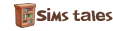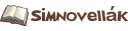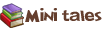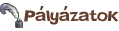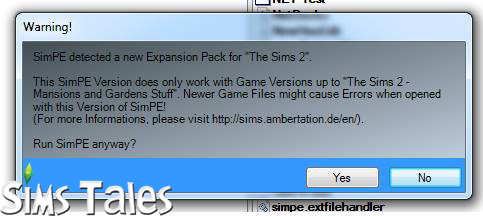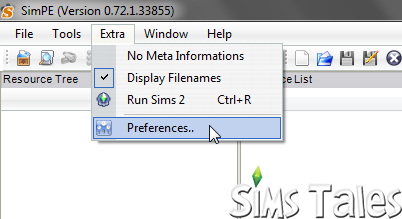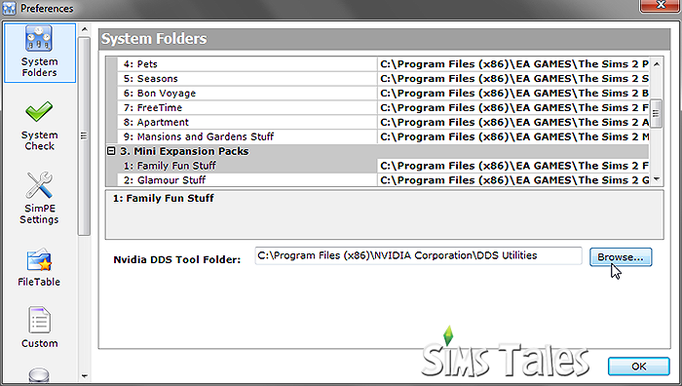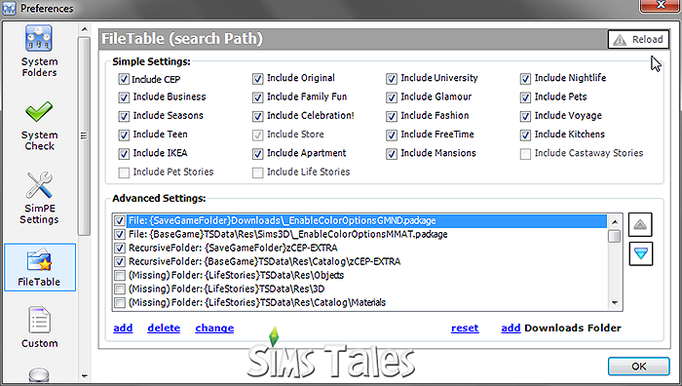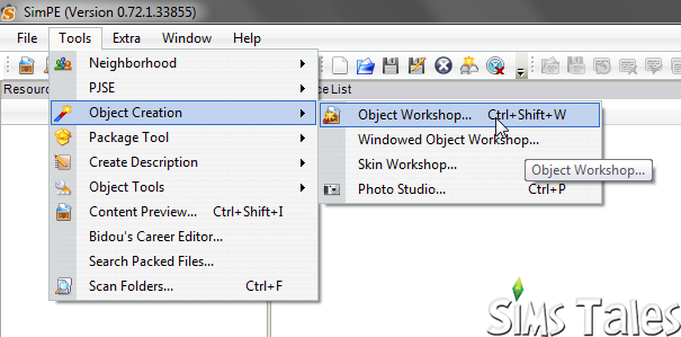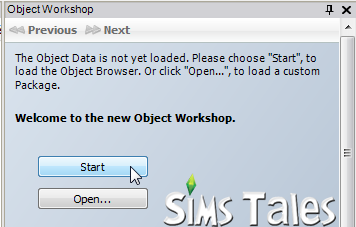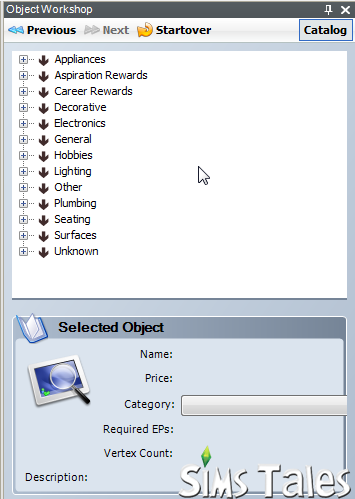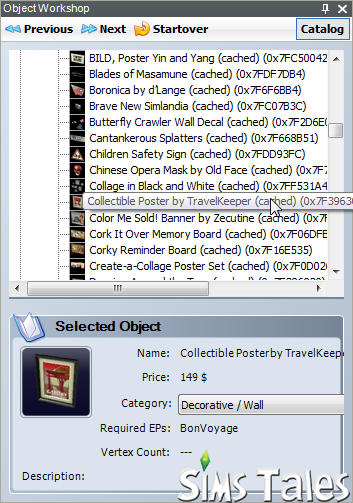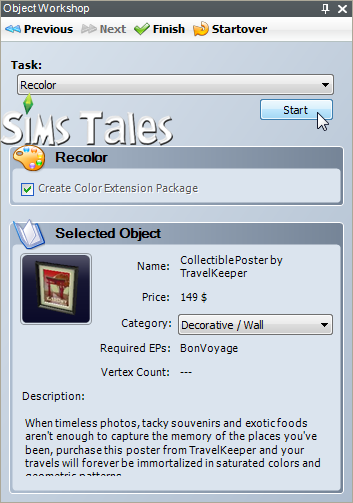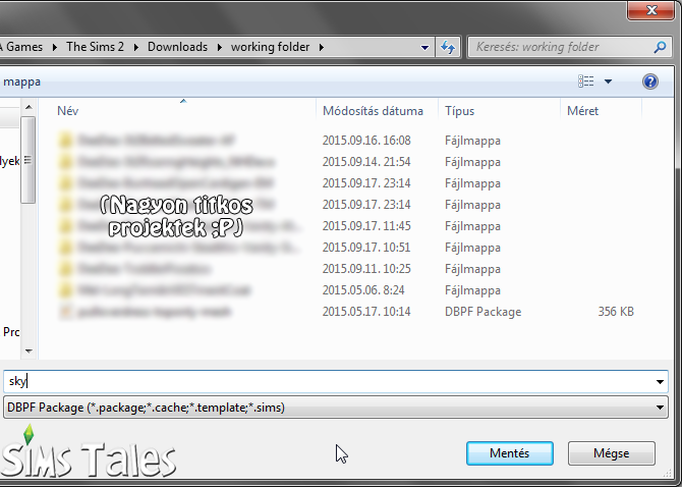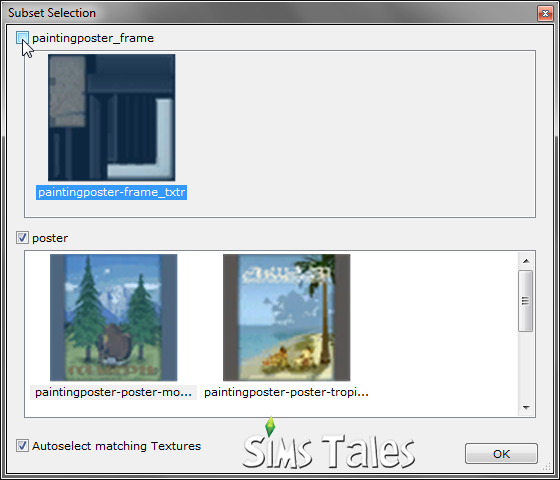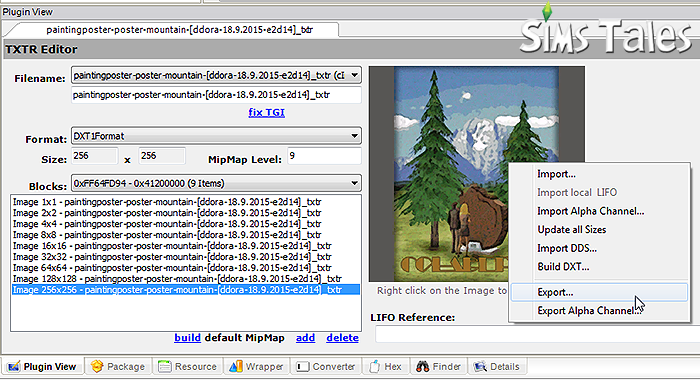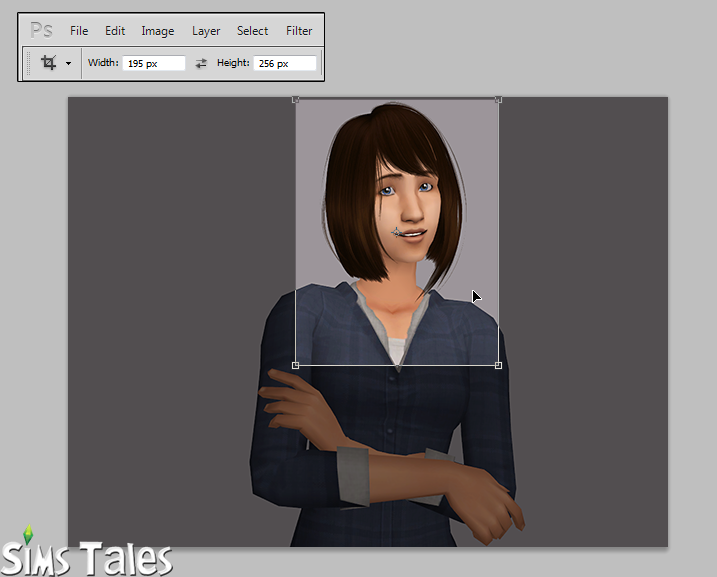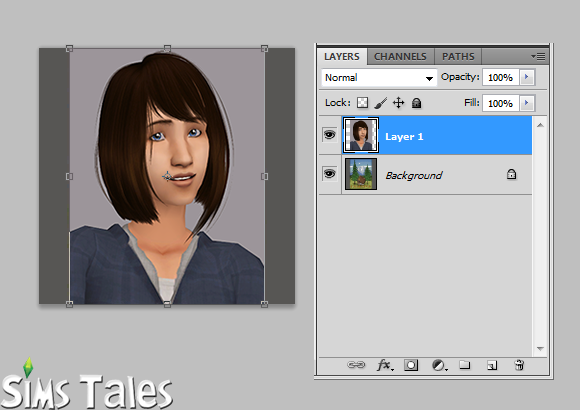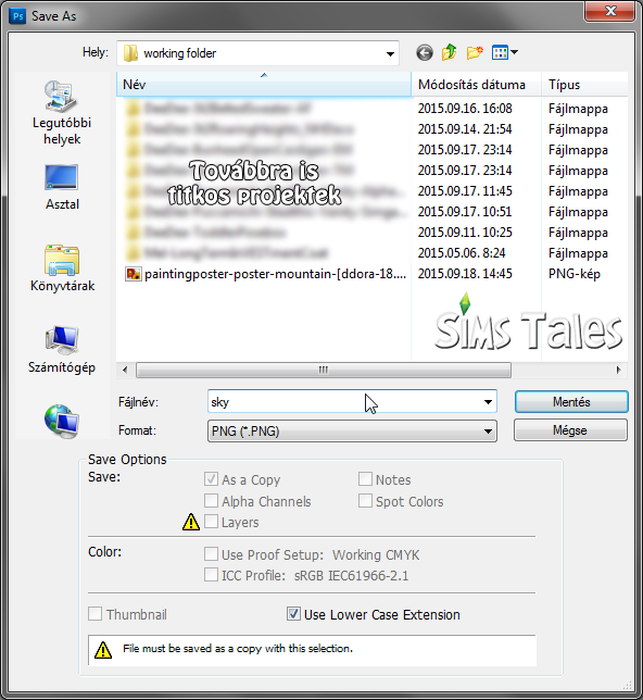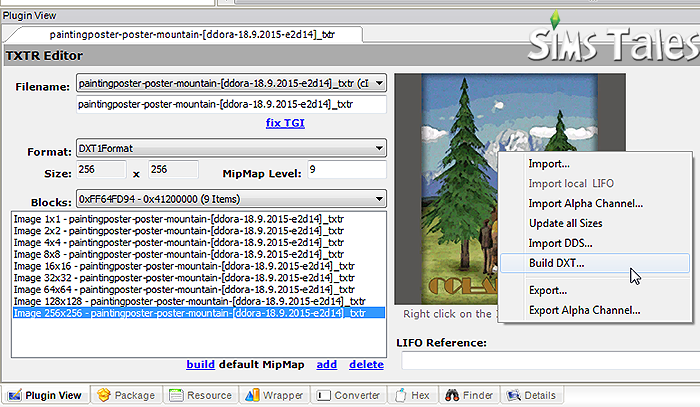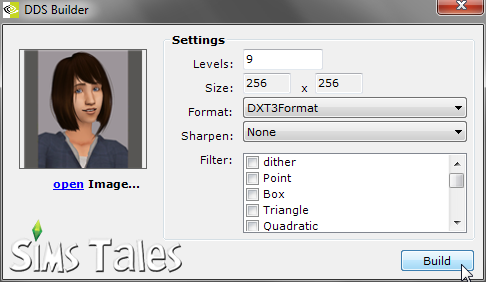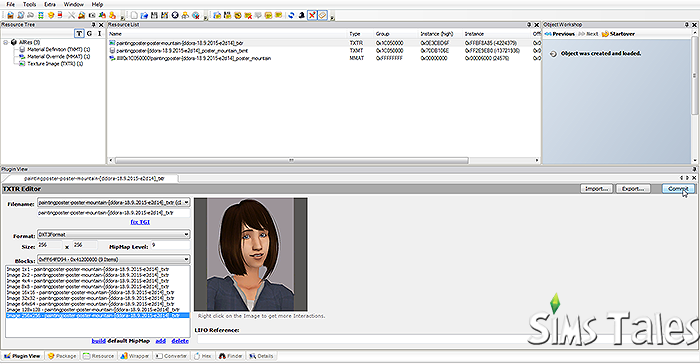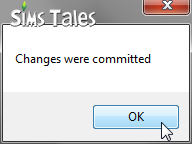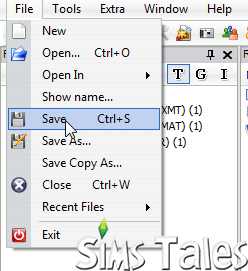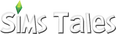Ha tale-t forgatunk, és személyesebbé szeretnénk tenni egy szobát, lakást, az első dolog ami eszünkbe juthat (legalábbis nekem ez szokott lenni az első dolog XD), hogy képeket aggatunk a szereplőkről a falra. Azonban ez a játékon belül csak korlátozottan oldható meg, festőállvánnyal, vagy a fényképezőgépekkel (az Egyetem és a Jó utat kiegészítőkkel jöttek). De ha nagyobb szabadságot szeretnénk, érdemes átszínezésekhez folyamodnunk.
Ez a tipp igazából nem csak képekre használható, hanem bármilyen más tárgyra is, de ebben az esetben én egy kép példáján fogom bemutatni a folyamatot.
Ami kell:
SimPe
Nvidia DDS Utilities
CEP
Valamilyen képszerkesztő program (Photoshop, GIMP, stb.)
Első lépésként telepítsünk a fentebb felsorolt programokat. Azonban ezek után is be kell még állítanunk pár dolgot, hogy működőképes legyen.
Fontos: Aki Ultimate Collectionnel rendelkezik, töltse le ezt a fájlt, és ki kell cserélni a SimPe telepítési mappájában az expansions.xreg fájlt! Ugyanis az UC más fájlelérési útvonalakat használ, mint a CD-s, DVD-s telepítés.
Nyissuk meg a SimPe-t!
Ez a tipp igazából nem csak képekre használható, hanem bármilyen más tárgyra is, de ebben az esetben én egy kép példáján fogom bemutatni a folyamatot.
Ami kell:
SimPe
Nvidia DDS Utilities
CEP
Valamilyen képszerkesztő program (Photoshop, GIMP, stb.)
Első lépésként telepítsünk a fentebb felsorolt programokat. Azonban ezek után is be kell még állítanunk pár dolgot, hogy működőképes legyen.
Fontos: Aki Ultimate Collectionnel rendelkezik, töltse le ezt a fájlt, és ki kell cserélni a SimPe telepítési mappájában az expansions.xreg fájlt! Ugyanis az UC más fájlelérési útvonalakat használ, mint a CD-s, DVD-s telepítés.
Nyissuk meg a SimPe-t!
Ha ilyen esetleg ilyen üzenettel találkoznánk, nyomjunk Yes-t, ez csak egy figyelmeztetés, hogy a Paloták és Parkok az utolsó kiegészítő, amivel kompatibilis a program (de ez is az utolsó, szóval jók vagyunk)
Menjünk az Extra…/Preferences… menübe. Itt rögtön a felugró System Folders lapon kell néhány beállítást eszközölnünk.
Az Nvidia DDS Tool Folder melletti Browse gombra menve keressük meg a mappát, ahova telepítettünk az Nvidia DDS Utilities-t (ha nem változtattunk semmit telepítéskor, ez általában a képen látható útvonal) Jelöljük ki az nvdxt fájlt, és oké.
Akik Ultimate Collectionnel rendelkeznek, ellenőrizzék ezen a lapon, hogy ezek a fájlelérési útvonalak vannak-e beállítva:
Base Game C:\Program Files\Origin Games\The Sims 2 Ultimate Collection\Double Deluxe\Base
Expansions Packs
University \Program Files\Origin Games\The Sims 2 Ultimate Collection\University Life\EP1
Night Life \Program Files\Origin Games\The Sims 2 Ultimate Collection\Double Deluxe\EP2
Open for Business \Program Files\Origin Games\The Sims 2 Ultimate Collection\Best of Business\EP3
Pets \Program Files\Origin Games\The Sims 2 Ultimate Collection\Fun with Pets\EP4
Seasons \Program Files\Origin Games\The Sims 2 Ultimate Collection\Seasons
Bon Voyage \Program Files\Origin Games\The Sims 2 Ultimate Collection\Bon Voyage
Free Time \Program Files\Origin Games\The Sims 2 Ultimate Collection\Free Time
Apartment Life \Program Files\Origin Games\The Sims 2 Ultimate Collection\Apartment Life
Stuff Packs
Family Fun \Program Files\Origin Games\The Sims 2 Ultimate Collection\Fun with Pets\SP1
Glamour \Program Files\Origin Games\The Sims 2 Ultimate Collection\Glamour Life Stuff
Celebration \Program Files\Origin Games\The Sims 2 Ultimate Collection\Double Deluxe\SP4
H&M Fashion \Program Files\Origin Games\The Sims 2 Ultimate Collection\Best of Business\SP5
Teen Style \Program Files\Origin Games\The Sims 2 Ultimate Collection\University Life\SP6
Kitchen and Bath \Program Files\Origin Games\The Sims 2 Ultimate Collection\Best of Business\SP7
IKEA Home \Program Files\Origin Games\The Sims 2 Ultimate Collection\University Life\SP8
Mansion and Garden \Program Files\Origin Games\The Sims 2 Ultimate Collection\Fun with Pets\SP9
Akik Ultimate Collectionnel rendelkeznek, ellenőrizzék ezen a lapon, hogy ezek a fájlelérési útvonalak vannak-e beállítva:
Base Game C:\Program Files\Origin Games\The Sims 2 Ultimate Collection\Double Deluxe\Base
Expansions Packs
University \Program Files\Origin Games\The Sims 2 Ultimate Collection\University Life\EP1
Night Life \Program Files\Origin Games\The Sims 2 Ultimate Collection\Double Deluxe\EP2
Open for Business \Program Files\Origin Games\The Sims 2 Ultimate Collection\Best of Business\EP3
Pets \Program Files\Origin Games\The Sims 2 Ultimate Collection\Fun with Pets\EP4
Seasons \Program Files\Origin Games\The Sims 2 Ultimate Collection\Seasons
Bon Voyage \Program Files\Origin Games\The Sims 2 Ultimate Collection\Bon Voyage
Free Time \Program Files\Origin Games\The Sims 2 Ultimate Collection\Free Time
Apartment Life \Program Files\Origin Games\The Sims 2 Ultimate Collection\Apartment Life
Stuff Packs
Family Fun \Program Files\Origin Games\The Sims 2 Ultimate Collection\Fun with Pets\SP1
Glamour \Program Files\Origin Games\The Sims 2 Ultimate Collection\Glamour Life Stuff
Celebration \Program Files\Origin Games\The Sims 2 Ultimate Collection\Double Deluxe\SP4
H&M Fashion \Program Files\Origin Games\The Sims 2 Ultimate Collection\Best of Business\SP5
Teen Style \Program Files\Origin Games\The Sims 2 Ultimate Collection\University Life\SP6
Kitchen and Bath \Program Files\Origin Games\The Sims 2 Ultimate Collection\Best of Business\SP7
IKEA Home \Program Files\Origin Games\The Sims 2 Ultimate Collection\University Life\SP8
Mansion and Garden \Program Files\Origin Games\The Sims 2 Ultimate Collection\Fun with Pets\SP9
Utolsó beállítási lépésként menjünk át a File Table nevezetű fülre, és nézzük meg, hogy a kiegészítők ki vannak-e pipálva. Ha igen, akkor jó, ha nem, pipáljuk be őket, és nyomjuk meg a jobb felső sarokban található Reload gombot. Lehet, hogy újra is kell indítanunk a programot, ha be vannak szürkülve a pipák. Mindenesetre addig nyomkodjuk, amíg jó nem lesz :P
Okézzuk le az ablakot, ha mindennel készen vagyunk.
Okézzuk le az ablakot, ha mindennel készen vagyunk.
Na, végre valahára elkezdhetjük az átszínezést! Nyissuk meg az Object Workshopot, ez megtalálhatjuk vagy oldalt egy kis fülön, vagy a Tools…/Object Creation…/Object Workshop menüpontban.
Ekkor egy ilyen kis ablakot kapunk. Láthatjuk, hogy több lehetőségünk van, a Starttal a játékban található tárgyakat tudjuk átszínezni, az Open segítségével pedig egy egyedi tartalmat tudunk kiválasztani. Figyeljünk rá, hogy ha egyedi tartalmat szeretnénk átszínezni, a mesh-t nyissuk meg, és ne egy átszínezést!
Én most a Startot fogom választani, várakozzunk egy kicsit, amíg betöltenek a tárgyak (ez eltarthat pár másodpercig).
Én most a Startot fogom választani, várakozzunk egy kicsit, amíg betöltenek a tárgyak (ez eltarthat pár másodpercig).
Megjelent egy lista, amiben fel vannak sorolva a játékban található tárgyak.
Keressük ki a képet, amit át szeretnénk színezni, ezeket a Decorative/Wall kategóriában találhatjuk meg. Én mániákusan imádom a Collectible Travel Poster nevezetű képet, ami a Jó utat kiegészítővel jött.
Válasszuk ki a listából, és kattintsunk a Next gombra. Ellenőrizzük, hogy a Recolor van-e kijelölve a legördülő listában. Nyomjuk meg a Start gombot.
Ekkor felugrik egy ablak, arra kérve minket, hogy mentsük el művünket. Adjunk neki valami jó nevet, és mentsük el valahová (és egy fantasztikus working folder nevű mappát alkalmazok a futó projektek elmentésére a Downloads mappámon belül, ugyanis volt már olyan, hogy máshová mentettem, és utána elfelejtettem belerakni a letöltések közé, és persze csodálkoztam, hogy miért nem találom sehol XD)
Ezután vagy felugrik még egy ablak, vagy nem: ez attól függ, hogy a tárgy rendelkezik-e több subsettel (tehát több átszínezhető része is van, pl: keret+kép, vagy csak egyben van az egész – remélem érthető). A travel posterünknek két subsetje van, a keret és a kép, szedjük ki a pipát a keret mellől, mert azt nem kívánjuk átszínezni.
Végre sikerült megnyitni a művet, láthatjuk, hogy itt van a textúra, amit majd ki szeretnénk cserélni. Jobb katt a képre, majd Export. Mentsük el valahová a képet.
Most jön az átszínezés része! Nyissuk meg az elmentett példa képet egy képszerkesztő programban. A kép helyére szeretnénk betenni a saját képünket, tehát nyissuk meg azt is. Igazából többféle lehetőségünk van, hogy átméretezzük a képet, én a Crop/Vágás eszközt szoktam használni, már álmomból felkeltve is tudom, hogy a travel posterünk mérete 195x256-os. Beállítjuk az értékeket, és megvágjuk a képet. Majd átmásoljuk a példa képünkre, és tádá!
A másik lehetőség, hogy egyből átmásoljuk a képet, és a Free Transform segítségével (a shift gomb nyomása mellett) átméretezzük a képet, majd levágjuk a felesleges széleket róla.
Ha elkészültünk, mentsük el a képet, PNG formátumban (akár a példa képet is felülírhatjuk, már nem lesz rá szükségünk).
Másszunk vissza SimPe-be, nyissuk meg újra az elmentett képünket, ha esetleg bezártuk volna. Jobb klikk a képen, majd kattintsunk a Build DXT-re. Ekkor felugrik egy ablak.
Az open… segítségével keressük ki a csodásan megszerkesztett képecskénket. A legördülő dobozkákból válasszuk ki a DXT3Format, és a None opciókat, majd nyomjuk meg a Build gombot.
Dolgozik egy kicsit a program, majd megkapjuk a képünket! Nyomjunk gyorsan a Commit gombra (és örüljünk a felugró ablaknak), majd mentsük el újra (File…/Save, vagy Ctrl+S billentyűkombináció).
Csukjunk be mindent, és nyissuk meg a játékot!
Tádá! Immár Sky gyönyörködhet saját portréjában! Ugye, hogy nem is volt nehéz :D
Most pedig következzenek az addonok a játékbeli képekhez, amik tulajdonképpen átméretezett / más kerettel rendelkező verziók, amik az eredetiek textúráját használják! Magyarul elég egy képet átszínezni, és utána választhatunk, hogy milyen méretben szeretnénk használni (remélem érthető) Én tele vagyok addonokkal, úgyhogy nagyon tudom ajánlani őket!
Most pedig következzenek az addonok a játékbeli képekhez, amik tulajdonképpen átméretezett / más kerettel rendelkező verziók, amik az eredetiek textúráját használják! Magyarul elég egy képet átszínezni, és utána választhatunk, hogy milyen méretben szeretnénk használni (remélem érthető) Én tele vagyok addonokkal, úgyhogy nagyon tudom ajánlani őket!
http://modthesims.info/d/401246
http://sims2artists.com/index.php?topic=2451.0
http://curiousb.livejournal.com/41113.html
http://curiousb.livejournal.com/32501.html
http://curiousb.livejournal.com/24120.html
http://www.digitalperversion.net/gardenofshadows/index.php?topic=8871.msg258082#msg258082
http://www.thesimsresource.com/artists/Mutske/downloads/details/category/sims2-sets-objects/title/maxis-decoration-add-ons/id/800707/
http://hafiseazale.livejournal.com/30571.html
http://thebigtradeoff.livejournal.com/27197.html?thread=684861#t684861
A másik szett amit ajánlanék még több képből áll, de itt is csak a „master”-t kell átszínezni, és a többi átveszi a képet:
https://threadandsandpaper.dreamwidth.org/1871.html
Azt hiszem ennyi :)
Extra köszönet Sookie-nak a tesztelésért és közreműködésért!
http://sims2artists.com/index.php?topic=2451.0
http://curiousb.livejournal.com/41113.html
http://curiousb.livejournal.com/32501.html
http://curiousb.livejournal.com/24120.html
http://www.digitalperversion.net/gardenofshadows/index.php?topic=8871.msg258082#msg258082
http://www.thesimsresource.com/artists/Mutske/downloads/details/category/sims2-sets-objects/title/maxis-decoration-add-ons/id/800707/
http://hafiseazale.livejournal.com/30571.html
http://thebigtradeoff.livejournal.com/27197.html?thread=684861#t684861
A másik szett amit ajánlanék még több képből áll, de itt is csak a „master”-t kell átszínezni, és a többi átveszi a képet:
https://threadandsandpaper.dreamwidth.org/1871.html
Azt hiszem ennyi :)
Extra köszönet Sookie-nak a tesztelésért és közreműködésért!
A tippet készítette: DeeDee